Dacă întâlnești ecranul negru Oculus Link/nu funcționează atunci când lansezi un joc VR sau în timpul jocului, nu ești singur. Mulți jucători au raportat aceeași problemă și s-au chinuit să găsească soluții. Așa că am adunat aici 6 remedieri simple și rapide. Încercați-le pentru ca Oculus Link să funcționeze din nou.
Remedieri de încercat:
Este posibil să nu le încercați pe toate; Mergeți în jos pe listă până îl găsiți pe cel care face truc.
- Rulați Driver Easy și faceți clic pe Scaneaza acum buton. Driver Easy va scana apoi computerul și va detecta orice drivere cu probleme.

- Clic Actualizați toate pentru a descărca și instala automat versiunea corectă a tuturor driverelor care lipsesc sau sunt învechite pe sistemul dvs. (acest lucru necesită Versiune Pro – vi se va solicita să faceți upgrade când faceți clic Actualizați toate ). Sau poți face clic Actualizați lângă driverul de dispozitiv marcat pentru a o face gratuit, dar este parțial manual.
 Versiunea Pro a Driver Easy vine cu suport tehnic complet.
Versiunea Pro a Driver Easy vine cu suport tehnic complet. - Deconectați-vă Oculus Quest sau Rift de la computer.
- Navigați la folderul de instalare Oculus care se află de obicei la C:Program FilesOculus .
- Deschis A sustine > diagnosticul ocular . Apoi, rulați OculusDebugTool.exe .
- Coborâți Codificare lățimea rezoluției sau puteți seta valoarea în funcție de Recomandările Oculus . (Destul de câțiva utilizatori remediază problema setând Lățimea rezoluției codificate la 2784.)

- Reporniți computerul pentru ca modificările să intre în vigoare.
- Reporniți căștile Oculus și conectați-le înapoi la computer.
- Deschideți GeForce Experience.
- Apasă pe pictograma roată dințată în colțul din dreapta sus.

- Opriți Suprapunere în joc .

- Lansați Oculus Link.
- Selectați Setări în panoul din stânga și navigați la Beta fila.

- Faceți clic dreapta pe orice spațiu gol de pe desktop și selectați Panoul de control NVIDIA .

- În panoul din stânga, selectați setări 3D > Gestionați setările 3D .

- Du-te la Setări program fila. Apoi, selectați aplicația Oculus din lista verticală și alegeți Procesor NVIDIA de înaltă performanță de mai jos.

- Deschideți Reimage și faceți clic da pentru a rula o scanare gratuită a computerului dvs.

- Reimage va scana computerul în detaliu. Aceasta s-ar putea sa dureze cateva minute.

- Odată terminat, veți vedea un raport detaliat cu toate problemele de pe computer. Pentru a le remedia automat, faceți clic ÎNCEPE REPARAȚIA . Acest lucru necesită achiziționarea versiunii complete. Și are, de asemenea, o garanție de rambursare a banilor de 60 de zile, astfel încât să puteți rambursa oricând dacă Reimage nu rezolvă problema.

- ecran negru
- Ochi
Înainte de a încerca următoarele remedieri, vă rugăm să vă asigurați că computerul dvs. îndeplinește cerințele cerințele minime pentru Oculus Link . În caz contrar, va trebui să actualizați componenta hardware înainte de a putea utiliza aplicația în mod normal.
Remedierea 1 – Actualizați driverele dispozitivului
Ecranul negru Oculus Link sau problema care nu funcționează este probabil să fie legată de driver, mai ales dacă driverul dvs. grafic și driverul USB sunt incompatibile, defecte sau învechite. Dispozitivele dvs. Oculus necesită, de asemenea, drivere specifice. Așadar, pentru a vă menține dispozitivul Oculus în condiții de vârf și pentru a crește performanța jocurilor dvs. VR, ar trebui să actualizați driverele în mod regulat.
Există în principal două moduri prin care puteți actualiza driverul:
Manual – Vă puteți actualiza driverele de dispozitiv manual, accesând site-ul web al producătorului și apoi căutând cel mai recent driver corect. Dar asigurați-vă că alegeți numai drivere care sunt compatibile cu versiunea dvs. de Windows.
Automat – Dacă nu aveți timp, răbdare sau cunoștințe de calculator pentru a actualiza manual driverele dispozitivului, puteți, în schimb, să o faceți automat cu Driver ușor . Driver Easy va recunoaște automat sistemul dvs. și va găsi driverele corecte pentru dispozitivele dvs. Oculus exacte și versiunea dvs. de Windows și le va descărca și instala corect:
Dacă aveți nevoie de asistență, vă rugăm să contactați Echipa de asistență Driver Easy la support@drivereasy.com .
Relansați Oculus Link pentru a testa. Dacă problema persistă, aruncați o privire la mai multe remedieri de mai jos.
Fix 2 - Ajustați rezoluția
Dacă Oculus Link continuă să afișeze un ecran negru, este posibil ca rezoluția înaltă să fie prea solicitantă pentru instalația dvs. și, în acest caz, ar trebui să încercați să reduceți setările.
Verificați acum dacă Oculus Link funcționează corect cu instalația dvs. VR. Dacă nu, treceți la următoarea metodă.
Remedierea 3 – Dezactivează suprapunerea în joc
De cele mai multe ori, dezactivarea funcției de suprapunere în joc poate face ca jocurile sau programele dvs. să ruleze mai bine. Deci ai putea și tu să încerci. Mai jos vă vom arăta cum să faceți acest lucru în mod specific pe GeForce Experience.
Reporniți Oculus Link și dispozitivele dvs. VR pentru a vedea dacă problema dispare. Tot fără noroc? nu vă faceți griji; mai sunt două remedieri de încercat.
Remedierea 4 – Renunțați la canalul de testare public
Conform Suport oficial Oculus , Oculus Link poate să nu funcționeze așa cum s-a prevăzut dacă vă înscrieți la Canalul de testare public. Asta înseamnă că veți testa o versiune beta a software-ului Oculus, care este posibil nesigură și este mai probabil să întâmpinați problema ecranului negru.
Vă sugerăm să renunțați la modul Beta și iată cum:
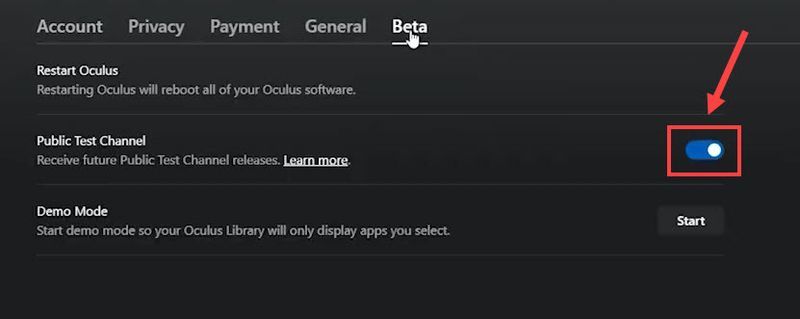
Testați dacă Oculus Link revine la starea normală. Dacă nu, continuați la următoarele sfaturi de depanare.
Remedierea 5 – Utilizați placa grafică dedicată
Va trebui să vă conectați căștile Oculus la placa grafică dedicată, altfel apare ecranul negru. Dacă conexiunea este corectă și aveți în continuare probleme la utilizarea Oculus Link, urmați pașii de mai jos pentru a configura setările NVIDIA.
Pentru utilizatorii care au o placă grafică AMD dedicată, iată un ghid despre Cum să configurați grafica comutabilă folosind setările Radeon .
Dacă nici acest truc nu funcționează, consultați următoarea remediere de mai jos.
Fix 6 - Reparați fișierele de sistem
Dacă niciuna dintre metodele de mai sus nu ajută, este posibil să fie ceva în neregulă cu sistemul dumneavoastră. Fișierele de sistem lipsă sau corupte pot cauza funcționarea defectuoasă a Oculus Link sau devine negru. Pentru a o remedia, ar trebui să efectuați o scanare amănunțită și să reparați computerul.
Reimaginează este o soluție puternică de reparații Windows cu diverse funcții. Nu se poate ocupa doar de problemele legate de hardware, ci și poate detecta orice amenințări de securitate, cum ar fi viruși sau programe malware, și poate îmbunătăți stabilitatea computerului. Cel mai important, nu dăunează setărilor dvs. personalizate sau datelor personale.
După finalizarea reparației, testați dacă Oculus Link este din nou pe drumul cel bun.
Sperăm că puteți rezolva ecranul negru Oculus Link/nu funcționează cu una dintre remediile de mai sus. Dacă aveți întrebări sau sugestii suplimentare, vă rugăm să nu ezitați să lăsați un comentariu mai jos.
















![[Remediat] Printre noi blocat pe ecranul de încărcare](https://letmeknow.ch/img/program-issues/23/among-us-stuck-loading-screen.png)

